来自吉林地区的辞莺网友提问:苹果手机扫描成pdf怎么弄
无纸化的时代已经到来。现在,许多文档和纸张可以切换到电子文件中,以促进随后的相关操作并避免损失。通过iPhone或iPad平板电脑,可以实现“扫描文件为PDF”功能。
苹果手机扫描成pdf怎么弄
1.打开文件扫描文件功能
通过iPad或iPhone打开“文件”应用程序,直接单击右上角的“•••”按钮以查看“扫描文件”功能。实际上,“文件”应用程序中的其他文件夹也可以找到“扫描文件”功能选项。
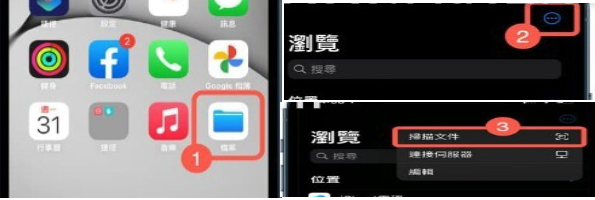
2.扫描文件技能
自动快门,手动快门
目前,iPhone扫描文件模式将立即启动,并将自动打开相机,并且可以启动文件!屏幕还将显示一个浅蓝色的块,该块可以自动检测到纸张的范围,并将自动扫描自动进行。预设扫描文件功能是“自动快门”状态。对于“手动快门”,您可以手动单击“快门键扫描”,然后手动调整。
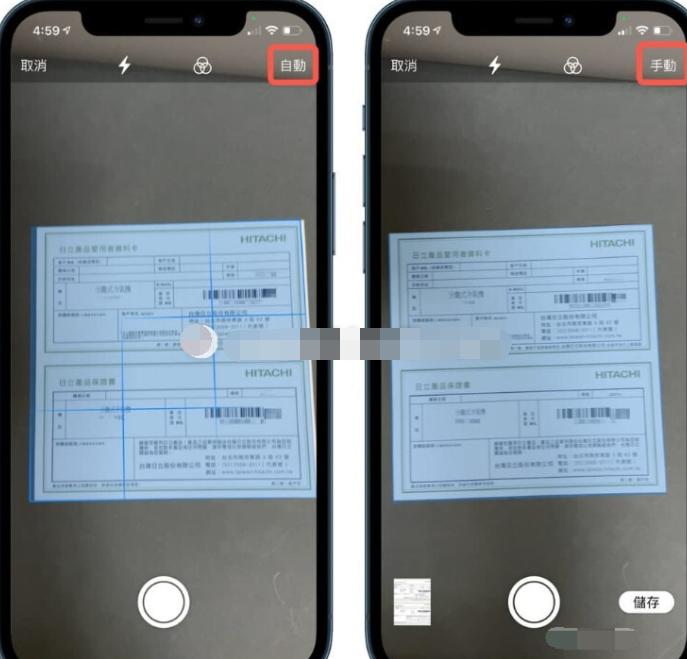
至于扫描文件“手动快门”,射击和扫描后,它将显示自由?调整四面范围。确认“储备扫描文件”确认后,您可以继续拍摄下一个。

如果扫描文件的数量很大,或者要进行类似的说明扫描,则可以打开“自动快门”模式。它将节省时间,您可以自动自动拍摄下一页。
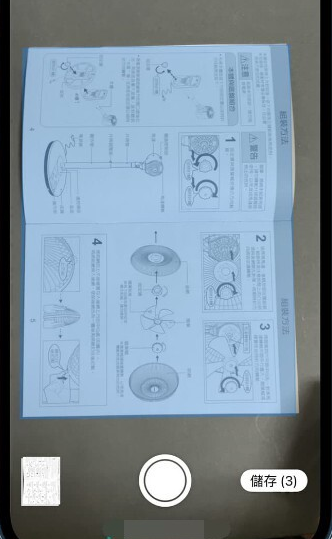
更改扫描样式
“三个圆”图标将出现在顶部,可以在扫描样式后进行调整。您可以选择四种扫描样式的“颜色,灰色台阶,黑白和照片” .3。扫描到PDF文件中
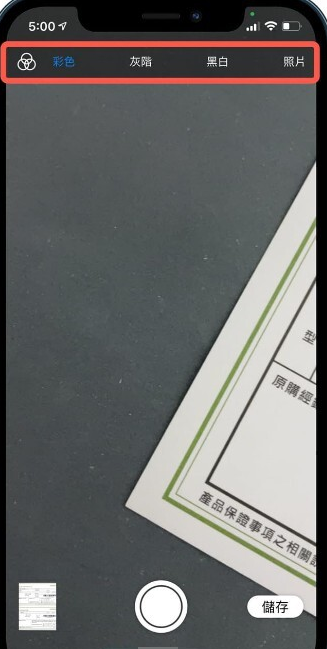
iPhone扫描完成后,您可以单击右下角的“保存”按钮,该按钮将自动将整个手机扫描文件转换为PDF文件。
存储PDF后,您可以选择要存储的文件夹。如果您首次使用扫描存储功能,建议单击右上角的“扫描文件夹”,以避免“文件应用程序”中的数据。
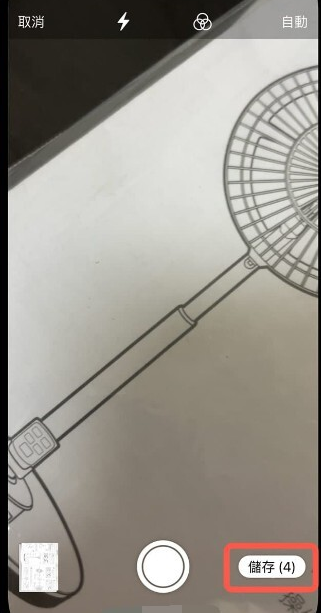
建立“扫描文件夹”后,您可以选择文件夹文件,然后按右上角的“存储”。扫描PDF文件将立即存储。如果您查找扫描文件,则可以直接输入“文件”应用程序并直接输入以直接输入。您可以在文件夹中看到扫描文件!
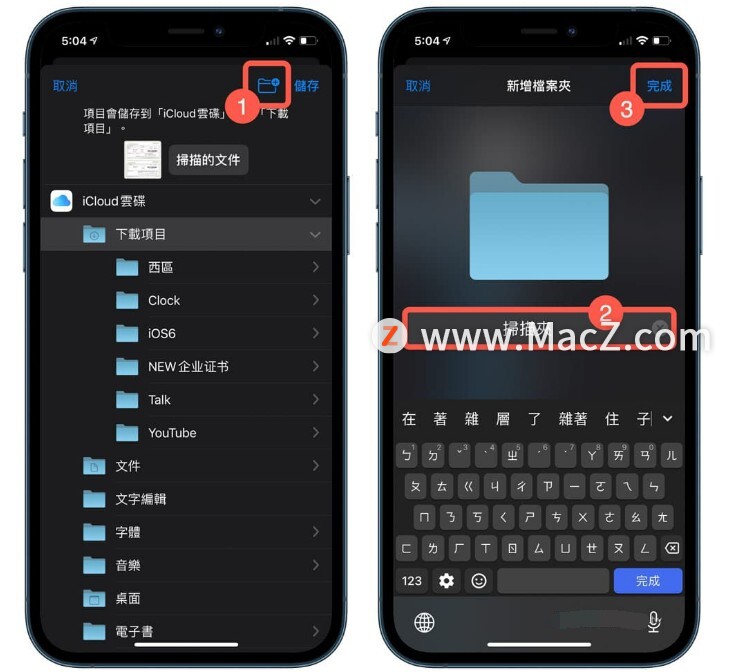
4.共享扫描PDF文件
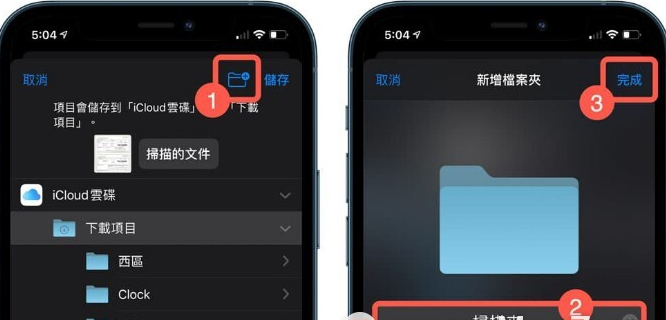
如果您希望将来共享PDF文件,也可以通过Airdrop,Message,Mail,Mail,Melet,Wechat,Wechat直接共享它。
如何独立扫描文件或卡
除了扫描各种文件外,如果您只需要扫描证书,信用卡,名片等,则可以通过iPhone的扫描功能。但是,扫描后,您可以直接单击右下角。您可以将其单独存储到PDF文件中!
以上是如何使用iPhone将文件扫描为PDF格式的方法。我希望这对您有帮助。如果您想了解更多Mac,请注意Macz.com。
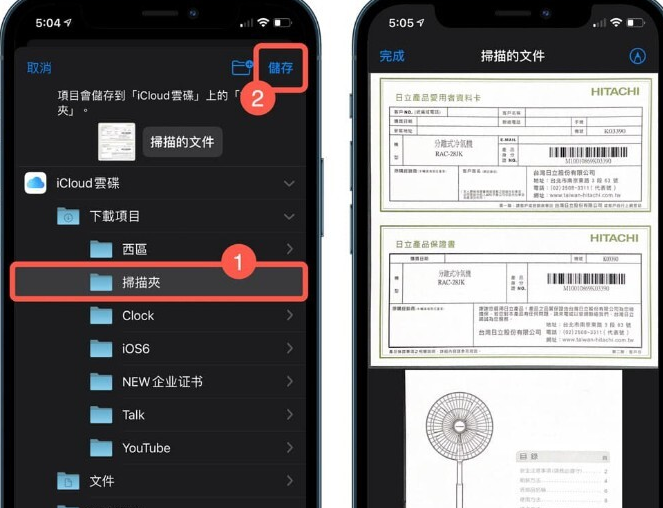
以上就是486g游戏网雅聪小编为大家介绍的关于《苹果手机扫描成pdf怎么弄》相关内容。如果您喜欢这篇文章,那请您收藏我们的手机教程栏目,更多手机问题、科技等精彩内容为您呈现!
版权声明:本文内容由互联网用户自发贡献,该文观点仅代表作者本人。本站仅提供信息存储空间服务,不拥有所有权,不承担相关法律责任。如果发现本站有涉嫌抄袭侵权/违法违规的内容,欢迎发送邮件至【】举报,并提供相关证据及涉嫌侵权链接,一经查实,本站将立刻删除涉嫌侵权内容。
本文标题:【苹果手机扫描成pdf怎么弄】
本文链接:http://www.486g.com/news/116963.html
上一篇: 苹果手机扫描功能在哪里生成PDF
下一篇: 苹果x老是跳屏
时间:07-06
时间:07-06
时间:03-20
时间:03-13
时间:03-04

iOS15.2beta2更新了什么 iOS15.2beta2值得升级吗
2023-03-03

2023-03-03
![电脑如何连接热点[windows11连接手机热点方法]](http://img.486g.com/uploads/article/20230304/64026cf43b29e.jpg)
2023-03-04

2023-09-08
